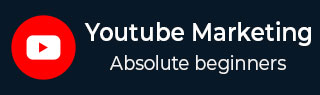
- YouTube 营销教程
- YouTube 营销 - 主页
- YouTube 营销 - 概述
- 创建帐户
- 创作创意视频
- 创建频道
- 通道描述框
- 设置频道背景
- 渠道品牌
- 创建视频缩略图
- 创建视频播放列表
- 视频分享
- 删除视频
- 隐藏视频
- 共享不公开和私人视频
- 视频白帽 SEO
- 选择视频标题
- 添加视频注释
- 推广视频
- 粉丝查找器
- 处理评论
- 管理负面评论
- 通过您的视频获利
- 营销技巧
- 安全设置
- 视频管理
- 视频文字记录
- 视频通话按钮
- YouTube 合作伙伴计划
- YouTube 营销 - 分析
- YouTube 营销资源
- YouTube 营销 - 快速指南
- YouTube 营销 - 资源
- YouTube 营销 - 讨论
YouTube 营销 - 分析
您可以在专用的 YouTube 分析页面上使用最新指标和报告来监控频道和视频的表现。您可以选择不同的报告类型,例如观看时间、流量来源和人口统计报告。
您可以直接访问youtube.com/analytics或按照以下步骤操作 -
登录您的 YouTube 帐户,然后点击您的帐户图标 >创作者工作室。
在左侧,选择“分析”。
选择您要查看的报告。

如何设置 Analytics 默认设置
这些设置应用于用户级别,并且在查看单个报告时可以被覆盖。从货币、时间段、内容和观看时间单位等类别中提取。
您可以直接访问youtube.com/analytics或按照以下步骤选择您的设置 -
登录您的 YouTube 帐户,然后点击您的帐户图标 >创作者工作室。
在左侧,选择“分析”。
单击右上角的设置图标。
为以下字段选择默认设置:货币、时间段、默认内容和观看时间单位。
现在让我们尝试了解您可以从 YouTube 分析工具访问的各种报告,以分析您的视频和频道的受欢迎程度。
概览报告
根据 YouTube 的说法,概览报告是对您的内容在 YouTube 上的表现的高级总结。使用它可以快速查看 YouTube 内容的一些基本效果指标。
您将在概述报告中看到以下部分。单击卡片将为您带来该部分的更详细报告。
绩效指标- 总结所选内容的观看时间、观看次数和收入(如果适用)。
参与度指标- 显示不同参与标准的最相关数据,例如喜欢、不喜欢、评论、分享和收藏。
排名前 10 的内容- 根据观看时间显示频道排名前 10 的内容,例如频道、播放列表和资产。
人口统计- 收集有关观众的性别和位置的信息。
Discovery - 按观看时间总结热门播放位置和热门流量来源的指标。”
收入报告
收入报告仅适用于拥有关联 AdSense 帐户的 YouTube 合作伙伴。您可以按照以下步骤查看您的收入报告 -
登录您的 YouTube 帐户。
在右上角,选择您的帐户 >创作者工作室。
在左侧菜单中,单击分析 > 收入报告。
您可以使用收入报告来查看 -
四种合作伙伴内容类型的与收入相关的详细信息- 所有已声明的内容、已声明的合作伙伴和高级用户上传的内容、已声明的标准用户上传的内容以及所有合作伙伴上传的内容(您将在可用指标旁边看到“合作伙伴”一词)
频道和视频级别的收入相关详细信息(可用指标显示为“您的”收入)
预计收入- 在选定日期范围和区域内来自 Google 销售的所有广告来源的净收入。
预估广告收入- 在选定的日期和地区,通过 AdSense 拍卖销售的广告和通过 DoubleClick 预订销售的广告的预估收入。
来自交易的收入,例如付费内容和粉丝资助(如果适用)
来自 YouTube Red 的收入(如果适用)
广告费率报告
广告费率报告仅适用于有权访问其帐户中的收入数据的 YouTube 合作伙伴。它提供有关 YouTube 广告收入、估算的货币化播放次数、每英里费用 (CPM) 以及在您的内容上投放的广告的广告展示次数的数据。使用该报告来评估不同广告类型随着时间的推移相对于彼此的效果如何。
要查看您的广告费率报告,您可以直接转到广告费率报告或按照以下步骤操作 -
登录您的 YouTube 帐户。
在右上角,选择您的帐户 >创作者工作室。
在左侧菜单中,点击“分析”>“广告费率”。
注意- 广告费率报告中的值将与收入报告中的数字不匹配。广告费率报告显示总数据(广告商为投放广告所支付的金额)。收入报告显示净收入(您将获得的金额),其中考虑了收入分享和部分所有权。”
观看时间报告
观看时间有助于视频创作者了解其视频的质量以及不同视频对观看者的吸引程度。指标不仅包括观看时间,还包括平均观看时长、平均观看百分比和观众保留率等相关指标。使用这些指标可以了解观众的参与度,并深入了解如何让他们有兴趣观看更多内容。
使用观看时间报告查看有关观看时间和观看次数的数据。该报告显示了从 YouTube.com、嵌入式播放器和移动 YouTube 应用收集的以下数据。
要查看您的观看时间报告,您可以按照以下步骤操作 -
登录您的 YouTube 帐户。
在右上角,选择您的帐户 >创作者工作室。
在左侧菜单中,点击“分析”>“广告费率”。
要下载报告,请单击右上角的导出报告。
如何使用观看时间报告
在报告顶部,您将看到观看时间和观看次数。您可以使用图表下方的选项卡按内容类型、地理位置、日期、订阅状态、YouTube 产品以及字幕或隐藏式字幕等维度查看数据。
您可以从各种其他观看时间报告中进行选择,例如 -
观众保留率- 全面衡量您的视频保留观众的情况。
播放位置- 显示正在观看您的视频的页面或网站。
流量来源- 显示观看者用来查找您的内容的网站和 YouTube 功能。
设备- 为您提供有关观众用来观看视频的不同设备和操作系统的信息。
人口统计- 帮助您了解受众的年龄范围和性别分布。该数据基于所有设备上登录的观看者。
参与报告
参与度报告是显示用户如何与您的视频互动的好方法。排序依据 -
- 订户信息
- 喜欢的和不喜欢的
- 收藏夹
- 视频是播放列表
- 评论
- 分享
- 注释
- 牌
实时报告
实时报告用于查看最近发布的五个视频的估计观看数据。您还可以在各个视频的报告中查看此数据。内容创作者可以初步了解最近发布的视频的表现,并可能帮助您更好地改变他们的推广策略。
要查看实时报告,请按照以下步骤操作 -
登录您的 YouTube 帐户。
在右上角,选择您的帐户 >创作者工作室。
在左侧菜单中,单击分析 > 实时。
在实时报告中,您可以看到两个图表 -
每小时数据- 可用于 2 天的滑动窗口。它显示过去 48 小时的观看次数,显示该时间段内观看人数的高峰和低谷。
每分钟数据- 可用于 1 小时的滑动窗口。该图表很可能会让您回头,因为它显示了过去 60 分钟的活动。
YouTube 创作者会发现这些统计数据非常有用,因为该报告可以提供有关视频性能的早期见解,并可用于调整视频的推广方式。